Čo je Apple FaceTime a ako ho môžem používať?
Jablko Ios Predstavoval Macos Face Time / / March 19, 2020
Posledná aktualizácia dňa

V dnešnej dobe zohrávajú hlas a video dôležitú úlohu pri komunikácii s produktmi, ako je Apple FaceTime. Či už ste nováčikom v oblasti technológií alebo dlhoročným používateľom, tu je všetko, čo potrebujete vedieť o FaceTime.
Desktopová a mobilná komunikácia medzi jednotlivcami a skupinami už nie je obmedzená na zvuk vďaka vyššej rýchlosti internetu a zvyšujúcej sa kapacite. Video spolu s hlasom teraz hrá dôležitú úlohu pri komunikácii v produktoch, ako je Apple FaceTime. Najlepšie zo všetkého je, že mnohé z týchto produktov sú zadarmo a vyžadujú iba Wi-Fi alebo mobilné pripojenie a kompatibilné zariadenie. Či už ste FaceTime nováčikom alebo sa chcete dozvedieť viac o jeho najnovších funkciách, ste na správnom mieste.
Čo je to FaceTime?
Spoločnosť Apple predstavila FaceTime spolu s telefónom iPhone 4 v roku 2010. Odvtedy sa vlastnosti spojené s riešením značne rozšírili. FaceTime vo svojom jadre umožňuje používateľom komunikovať prostredníctvom zvuku alebo videa.
Zlučiteľnosť a podpora
Ak vlastníte zariadenie iOS alebo macOS, už máte prístup k aplikácii FaceTime. K dispozícii je bezplatne na zariadeniach iOS od roku 2010 a na MacOS od uvedenia systému Mac OS X Lion v roku 2011. Oficiálne FaceTime spolupracuje s Wi-Fi na iPhone 4 alebo novšom, iPad Pro (všetky modely), iPad 2 alebo novšom, iPad mini (všetky modely) a Ipod Touch 5. generácia alebo neskôr. Program FaceTime over celulárny dátový plán je podporovaný na zariadeniach iPhone 4s alebo novších, iPad Pro (všetky modely) a iPad (3. generácie alebo novšie). Môžete tiež používať funkciu FaceTime Audio Hodinky Apple.
Bohužiaľ, v čase písania tohto textu, FaceTime ešte nie je k dispozícii na iných platformách, ako sú Windows alebo Android. FaceTime používa šifrovanie typu end-to-end, takže prístup má iba odosielateľ a prijímač. Z dôvodu ochrany osobných údajov nemôže spoločnosť Apple tieto údaje dešifrovať.
Protokol FaceTime podporuje celý rad otvorených priemyselných štandardov. S podobnými systémami však nefunguje. Aplikácia FaceTime Audio podporuje technológiu Voice over Internet Protocol (VoIP). FaceTime, keď je k dispozícii iba prostredníctvom siete Wi-Fi, teraz podporuje aj mobilné siete. Hovory FaceTime cez Wi-Fi vyžadujú širokopásmové pripojenie.
Používanie technológie FaceTime v počítačoch Mac
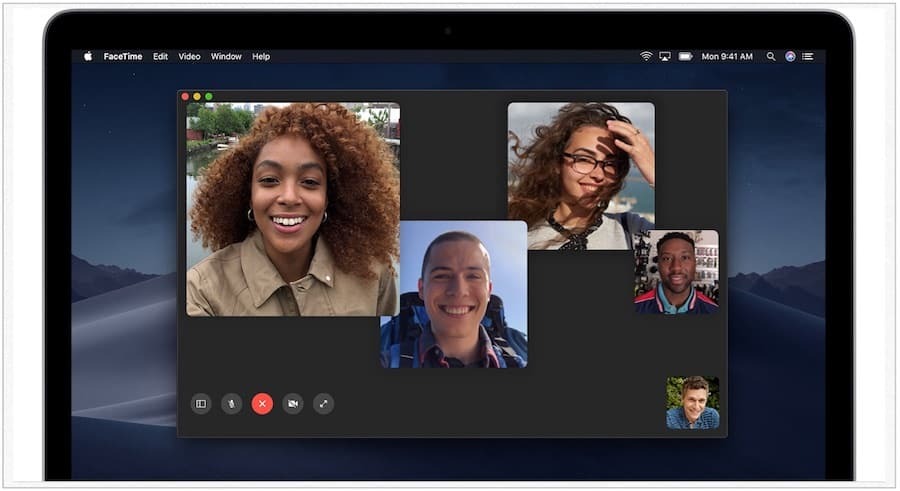
Na používanie aplikácie FaceTime v počítačoch Mac potrebujete internetové pripojenie a vstavaný alebo pripojený mikrofón alebo fotoaparát.
- Ak chcete začať, musíte sa prihlásiť do svojho počítača Mac pomocou Apple ID.
- Použi vyhľadávacie pole v ľavej hornej časti aplikácie a zadajte e-mailovú adresu alebo telefónne číslo osoby, ktorej chcete zavolať. Ak je táto osoba už v aplikácii Kontakt, môžete namiesto nej zadať jej meno.
- Po zadaní informácií o používateľovi kliknite na ikonu Tlačidlo zvuku alebo videa, podľa vášho želania, začnite hovor.
Poznámka: Ak chcete používať FaceTime s telefónnymi číslami v počítačoch Mac, musíte na počítači aj na telefóne iPhone používať rovnaké ID Apple. Viac informácií nájdete nižšie.
Odpoveď na požiadavku na volanie FaceTime v počítačoch Mac
Ak na počítači Mac dostanete hovor FaceTime, v pravom hornom rohu počítača sa zobrazí upozornenie.
Môžete tiež súhlasiť alebo pokles hovor. Ak chcete komunikovať iba prostredníctvom aplikácie FaceTime Audio, kliknite na šípku dole vedľa položky Prijať. Kliknutím na šípku dole vedľa položky Odmietnuť odošlete správu alebo nastavte pripomienku, aby ste osobe zavolali neskôr.
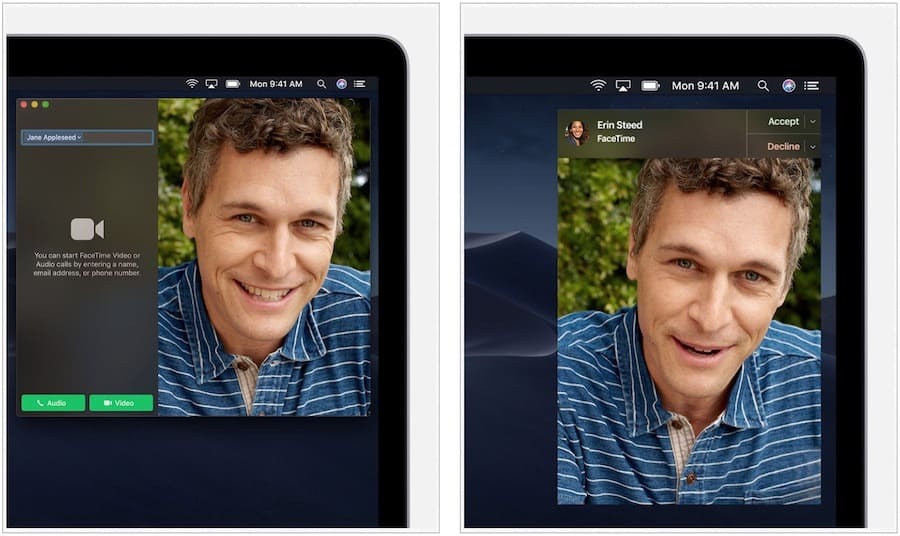
Zoskupte FaceTime v počítačoch Mac
Počnúc MacOS Mojave 10.14.3 môžete pomocou Group FaceTime chatovať až s 32 ľuďmi na rovnaký čas!
- Použi vyhľadávacie pole v ľavej hornej časti aplikácie a zadajte e-mailovú adresu alebo telefónne čísla ľudí, ktorým chcete zavolať. Ak je táto osoba už v aplikácii Kontakt, môžete namiesto nej zadať jej meno.
- Po zadaní informácií o používateľovi kliknite na ikonu Tlačidlo zvuku alebo videa, podľa vášho želania, začnite hovor.
- Ak chcete počas hovoru pridať ďalšiu osobu, kliknite na ikonu ikona bočného panela, potom kliknite na tlačidlo OK +.
Reakcia na skupinovú požiadavku na telefón FaceTime v počítačoch Mac
Existujú tri spôsoby, ako sa pripojiť alebo odmietnuť hovor skupiny FaceTime.
- Môžete kliknúť na upozornenie v notifikačnom centre vášho počítača Mac alebo na uzamknutej obrazovke a potom kliknúť na spojenie Ikona hovoru FaceTime
- Pripojte sa k hovoru skupiny FaceTime zo služby Aplikácia Správy
- Zadajte skupinový rozhovor z Aplikácia FaceTime kliknutím na aktívny hovor
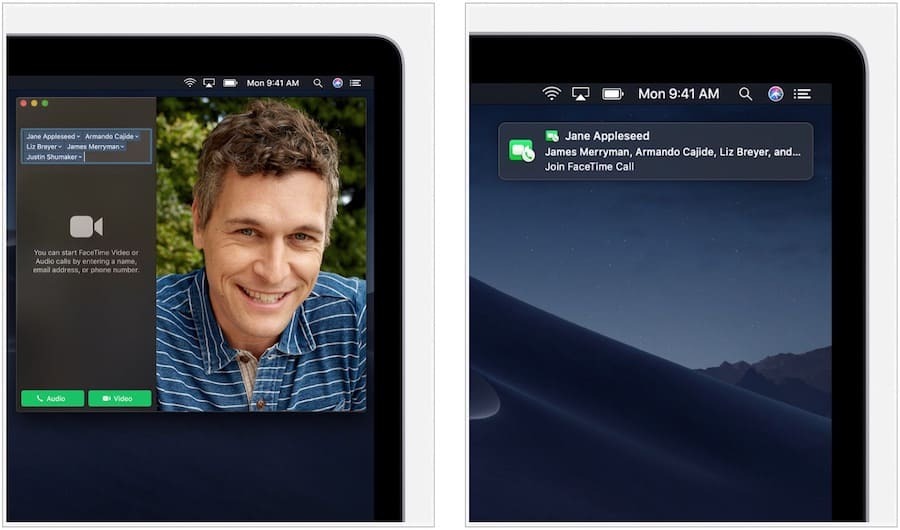
Počas hovoru Možnosti
Počas konverzácie prostredníctvom aplikácie FaceTime v počítačoch Mac môžete kliknutím na ikony:
- Vypnúť / zapnúť mikrofón
- Stlmiť / obnoviť zvuk
- Vytvorte si FaceTime na celej obrazovke
- Odpojte hovor
Používanie aplikácie FaceTime na zariadeniach iOS
Nemalo by byť prekvapením, že technológia FaceTime bola prvýkrát predstavená v telefóne iPhone, pretože práve toto zariadenie prinieslo smartphony na zábavnú novú úroveň. Ak chcete začať používať aplikáciu FaceTime na zariadení iOS, musíte sa uistiť, že ste prihlásení do svojho Apple ID.
- na iPhone, FaceTime sa automaticky pripája k vášmu telefónnemu číslu. Do zariadenia iPhone by ste mali pridať aspoň jednu e-mailovú adresu tak, že prejdete do aplikácie Nastavenia v aplikácii FaceTime. Ostatní používatelia FaceTime vás tak môžu nájsť prostredníctvom e-mailu.
- Na tvojom iPad alebo iPod touch, svoju e-mailovú adresu môžete pridať tak, že prejdete do aplikácie Nastavenia a vyberiete FaceTime> Použite svoj Apple ID pre FaceTime a prihlásiť sa.
Ako už bolo spomenuté vyššie, pri používaní FaceTime s telefónnymi číslami môžete pristupovať k telefonickým hovorom na všetkých zariadeniach Apple. Ak to chcete urobiť, musíte používať rovnaké Apple ID na všetkých zariadeniach.
Existuje niekoľko spôsobov, ako na telefóne iOS uskutočniť hovor FaceTime:
- V aplikácii FaceTime na zariadení iOS klepnite na ikonu + podpíšte a napíšte meno osoby telefónne číslo alebo emailová adresa. Potom vyberte audio alebo video, v závislosti od vašich preferencií. Ak je táto osoba už v aplikácii Kontakt, môžete zadať názov miesto.
- Môžete tiež klepnúť na ikonu Ikona FaceTime v aplikácii Telefón prepnite aktívny hovor na FaceTime. Osoba na druhom riadku musí byť tiež na zariadení, ktoré podporuje funkciu FaceTime.
Používanie funkcie FaceTime s funkciou Čakajúci hovor
Ak práve telefonujete a prichádza hovor FaceTime, môžete si vybrať z nasledujúcich možností:
- Ukončite aktuálny hovor a prijmite prichádzajúci hovor
- Prijmite prichádzajúci hovor a podržte aktuálny hovor
- Odmietnuť prichádzajúci hovor
Zoskupte FaceTime v systéme iOS
- Otvorte aplikáciu FaceTime a potom klepnite na + v pravom hornom rohu.
- Zadajte názov vašich kontaktov, telefónne číslaalebo e-maily ľudí, ktorých by ste chceli pozvať na skupinový rozhovor. Súčasťou konverzácie môže byť až 32 osôb.
- kohútik audio alebo video začať hovor.
Je tiež možné používať Group FaceTime na iOS prostredníctvom aplikácie Správa:
- V správach začnite skupinovú konverzáciu alebo prejdite do existujúcej skupinovej konverzácie.
- Klepnite na ikonu kontakty v hornej časti skupinovej konverzácie.
- vybrať FaceTime začať hovor.
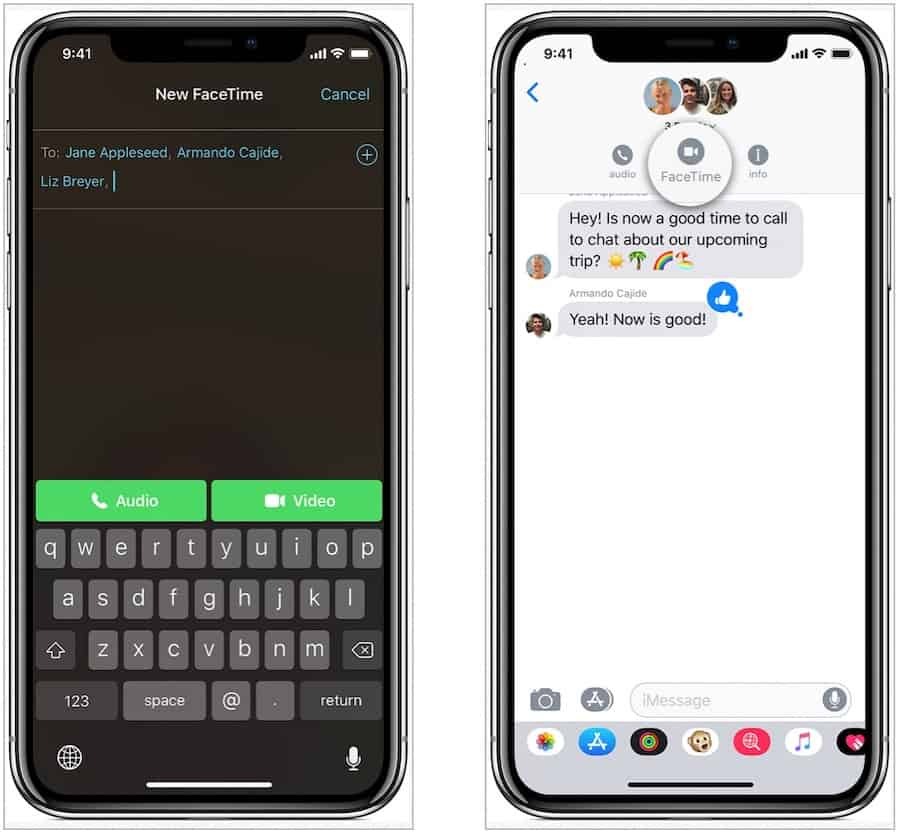
Odpoveď na skupinovú požiadavku na telefón FaceTime v systéme iOS
Môžete sa zapojiť do skupinového hovoru FaceTime, ktorý niekto iný začal prostredníctvom oznámenia alebo skupinovej správy.
- Vyberte upozornenie z Centra upozornení alebo z obrazovky Zamknúť a potom klepnite na Ikona FaceTime
- Zo správ klepnite na oznámenie v hornej časti obrazovky alebo klepnite na pripojiť zo skupinovej konverzácie
- V aplikácii FaceTime prejdite na aktívny hovor a klepnite na ikonu Ikona FaceTime
Počas hovoru Možnosti
Počas konverzácie prostredníctvom aplikácie FaceTime na iOS môžete kliknutím na ikony:
- kohútik + pridať do hovoru novú osobu
- kohútik flip na prepínanie medzi prednou a zadnou kamerou
- vybrať rečník prepínanie medzi stlmením a reproduktorom.
- vybrať nemý na zapnutie / vypnutie zvuku
- kohútik fotoaparát na zapnutie / vypnutie videa
A čo Animoji a Memoji?
Tí, ktorí používajú iPhone X, iPhone XS, iPhone XS Max alebo iPad Pro 11-palcový alebo iPad Pro 12,9-palcový (3. generácia), môžu do FaceTime pridať kreativitu pomocou exkluzívnych spoločností Animoji a Memoji od spoločnosti Apple. Obidva sú animované postavičky, ktoré môžete použiť v aplikácii FaceTime aj v aplikácii Správa.
- Otvor Aplikácia FaceTime na vašom podporovanom zariadení iOS a zavolať.
- Počas hovoru klepnite na ikonu ikona hviezdy.
- Klepnite na ikonu Animoji alebo MEMO ktoré by ste chceli použiť.
- Klepnite na ikonu X ikonu, aby ste mohli pokračovať v hovore bez použitia znaku alebo aby ste sa vrátili do ponuky FaceTime.
- Opakovaním krokov 2 až 4 môžete zmeniť svoje Animoji alebo Memoji počas hovoru.
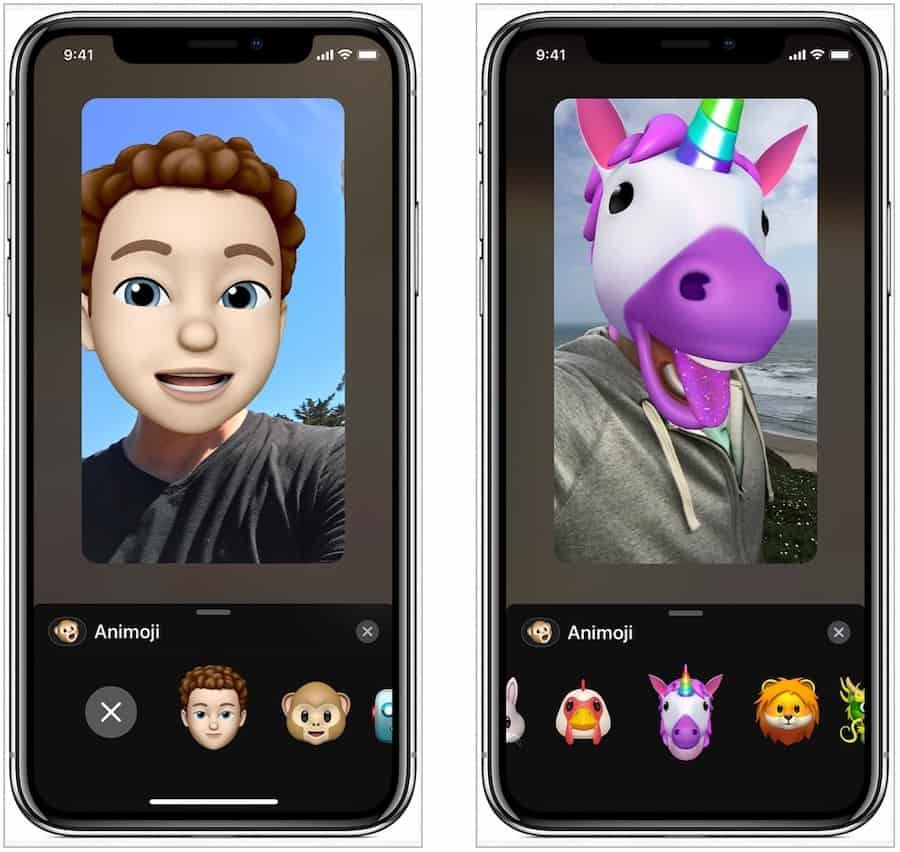
FaceTime a Apple Watch
Aplikácia Apple Watch nemá fotoaparát, čo znamená, že na nositeľnom zariadení nemôžete používať video FaceTime Video. Môžete však používať aplikáciu FaceTime Audio. Pri prijímaní hovoru cez FaceTime Audio na Apple Watch:
- Klepnite na ikonu zelená ikona telefónu
- Hovor ukončíte klepnutím na červená ikona telefónu
Hlasové hovory FaceTime môžete uskutočňovať aj pomocou aplikácie Telefón na Apple Watch.
Riešenie problémov
Ak máte problémy s používaním aplikácie FaceTime na ktoromkoľvek zo svojich zariadení, zvážte tieto nápady na riešenie problémov.
- Uistite sa, že ste na zariadení pripojení k internetu
- Potvrďte, že ste prihlásený / -á do svojho Apple ID
- Ak fotoaparát alebo mikrofón nefunguje, ukončite aplikáciu FaceTime a potom ju znova otvorte.
- Reštartujte zariadenie a skúste to znova
- Skontrolujte, či má váš príjemca zariadenie, ktoré podporuje funkciu FaceTime.
FaceTime je skvelý komunikačný nástroj pre používateľov zariadení Apple. V budúcnosti pravdepodobne služba dorazí na iné zariadenia ako Apple. Používate FaceTime? Čo sa vám na ňom páči alebo nepáči? Dajte nám vedieť nižšie.

